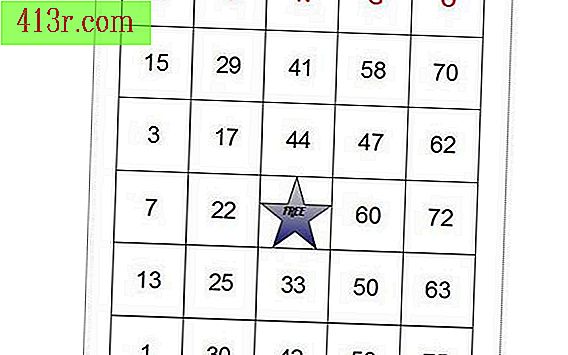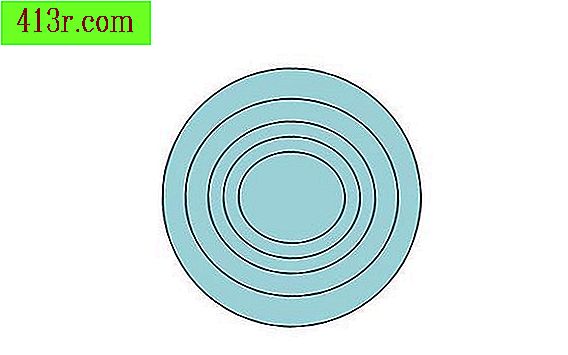Comment mettre à jour et actualiser DataGridView

Double-cliquez sur le fichier de formulaire Windows sur votre ordinateur. Un projet Visual Studio contenant un DataGridView a l'extension "SLN". Double-cliquez sur ce fichier pour ouvrir le projet.
Créez la connexion à la base de données. DataGridView est rempli avec une table d'informations. La première connexion à la base de données est donc réalisée en entrant le nom d'utilisateur et le mot de passe. Les commandes suivantes vous expliquent comment établir une connexion à la base de données: string con = "Provider = Microsoft.Jet.OLEDB.4.0; Source de données = C: myDatabase.mdb"; string query = "SELECT * FROM clients"; OleDbDataAdapter adaptateur = new OleDbDataAdapter (requête, avec); OleDbCommandBuilder build = new OleDbCommandBuilder (adaptateur);. Dans cet exemple, une connexion est établie au fichier d'accès "myDatabase.mdb". Remplacez-le par votre propre fichier d'accès ou par votre serveur de base de données.
Créez et remplissez le tableau de données. À l'étape 1, vous obtenez les données pour DataGridView. Ensuite, vous devez créer une table de données pour remplir la grille avec des enregistrements. Le code ci-dessous vous montre comment créer une table et la remplir avec vos enregistrements: DataTable table = new DataTable (); dAdapter.Fill (table);
Ajustez la table de données dans les propriétés de "DataSource" dans DataGridView. Ces propriétés configurent la liste de données de grille. Le code suivant crée un DataGridView et configure la liste des données de la grille dans la table de données nouvellement créée: DataGridView dv = new DataGridView (); BindingSource binding = new BindingSource (); binding.DataSource = table; dv.DataSource = binding;
Cliquez sur le bouton "Enregistrer" dans Visual Studio pour enregistrer le code. Pour tester le nouveau DataViewGrid, cliquez sur le bouton "Exécuter" pour compiler le code et afficher la grille sur votre bureau.